一般情况系统默认计算机是可以被远程控制的,这样对计算机来说是不安全。这正好为那些想控制我们电脑的人提供便利。一旦被远程控制了,数据资料个人隐私都会泄露,那么我们该如何防止计算机被远程控制呢?接下来就给大家介绍如何关闭计算机被远程控制的功能。
1 打开桌面“开始--运行”,在运行窗口输入“services.msc”命令,点击“确定”按钮即可,如下图所示:
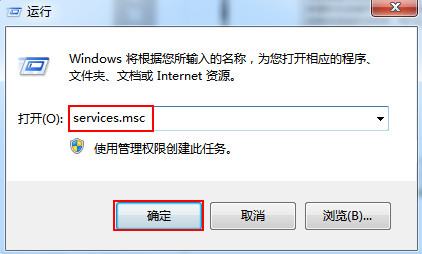
2 打开本地服务,在右侧窗口找到“Remote Desktop Configuration”服务,如下图所示:
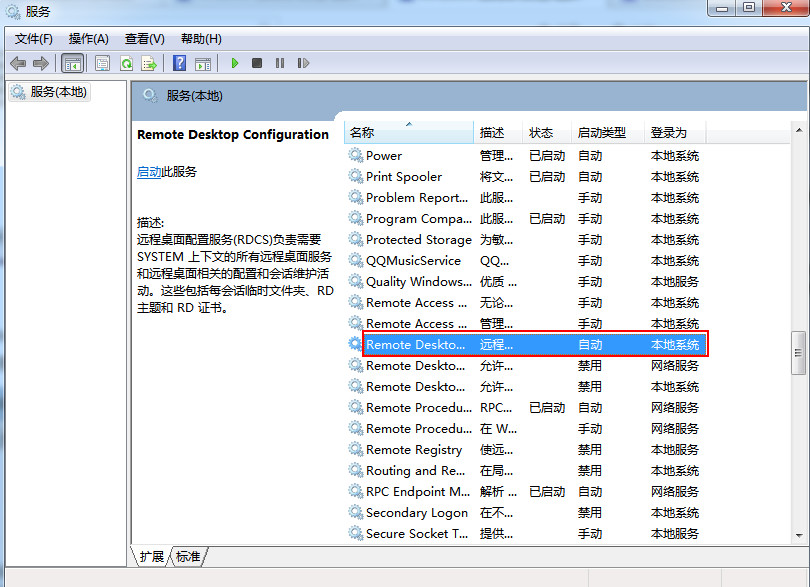
3 双击“Remote Desktop Configuration”服务,在弹出的窗口找到启动类型,选择“禁用”,点击“确定”按钮,如下图所示:
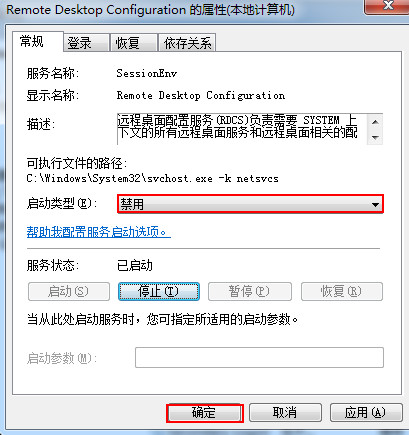
4 依次点击“计算机-属性-高级系统设置-远程”,在远程协助下方取消勾选“允许远程协助连接这台计算机”,点击“确定”按钮即可,如下图所示:
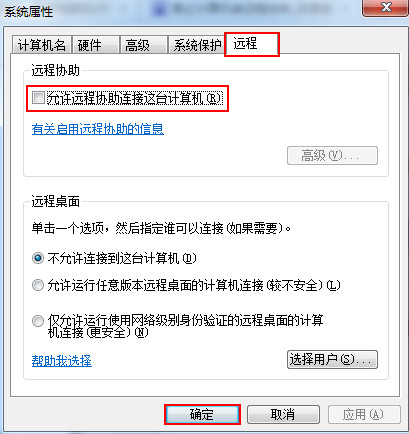
5 接着打开桌面开始菜单,在运行窗口输入“regedit”命令,点击“确定”按钮,随后打开注册表编辑器,依次展开“
HKEY_LOCAL_MACHINE\SYSTEM\CurrentControlSet\Control\SecurePipeServers\Winreg\AllowedPaths”,如下图所示:
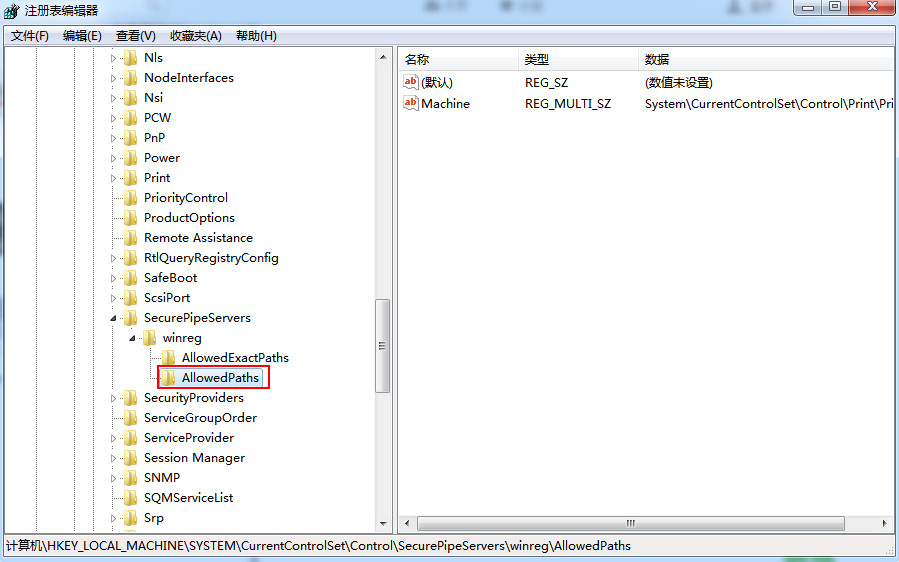
6 双击AllowedPaths,找到对应右侧窗口中的Machine并点击,在弹出的编辑多字符窗口把数值数据中的项目全部删除,再点击“确定”按钮,如下图所示:
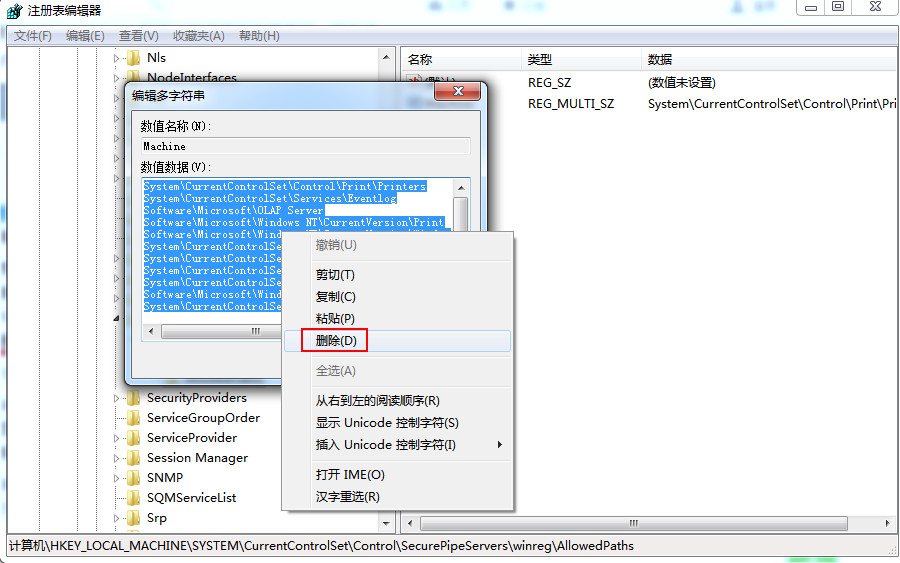


 智能AI
智能AI 相关推荐
相关推荐













